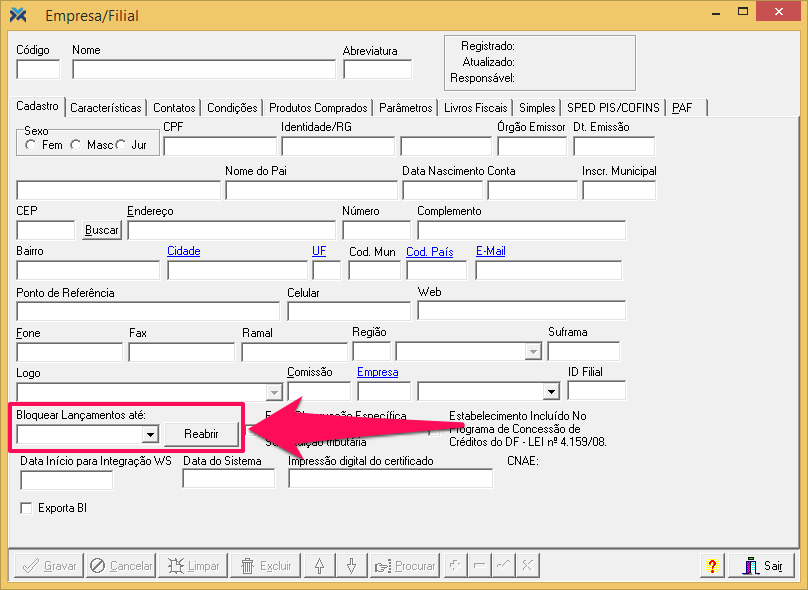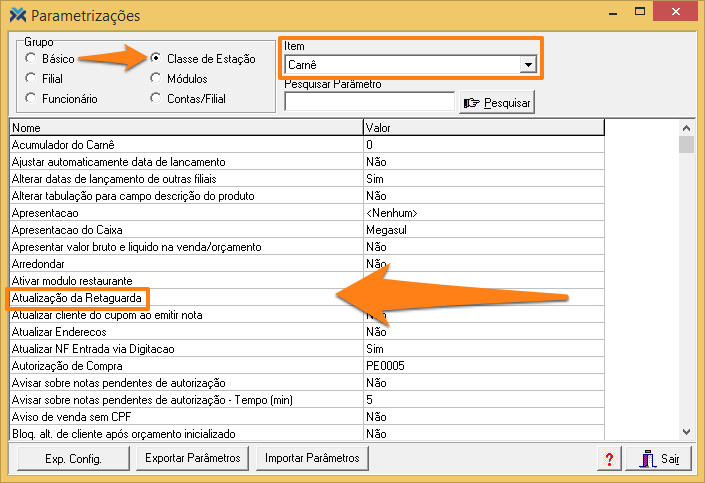Informações iniciais
Este processo deve ser executado quando são importadas as movimentações através do aplicativo Conversor ou da Descarga dos Caixas. Também deve acontecer quando o parâmetro Atualização da Retaguarda estiver valorado como offline. Para configurar este parâmetro, acesse: Parâmetros > Parametrização. Então, selecione o grupo Classe de Estação e, no campo Item, escolha a estação para a qual a configuração será válida. Por fim, encontre o parâmetro na lista abaixo e valore-o:
O processo de atualização SPDV possibilita atualizações em nível de vendas, porém o sistema disponibiliza também o parâmetro Atualizar Saldos dos Títulos CP na Atualização do SPDV, que, quando configurado como Sim, atualiza também os títulos do Contas a Pagar. Para configurar este parâmetro, o procedimento é similar ao anterior. Entretanto, neste caso deve ser selecionado o grupo Filial e, no campo Item, escolhida a filial para qual a configuração será válida.
Efetuando a atualização
Para abrir a tela, acesse: Vendas > SPDV > Atualização movimento SPDVs.

Entenda os campos da tela de atualização de movimento SPDV:
1 Filial: Selecione a filial que terá suas movimentações de SPDV atualizadas. Se você selecionar todas as filiais, o sistema atualizará todas as filiais residentes no banco de dados. A seleção deve ser feita por meio da seta à direita do campo.
2 De: Informe a data em que iniciará o intervalo para a atualização dos movimentos.
3 Até: Digite a data em que encerrará o intervalo para a atualização. Se for informada uma data posterior à data atual, o sistema vetará a operação e emitirá o seguinte aviso:

4 Última atualização da filial: O sistema exibe automaticamente os dados da última atualização da filial.
5 Não atualizar Financeiro: Caso você marcar esta opção, o financeiro não será atualizado. Caso contrário, a atualização do financeiro será feita.
6 Não atualizar saldo do Cartão Pré-Pago: Marcando esta opção, o saldo do cartão pré-pago não será atualizado. Esta opção está vinculada ao parâmetro do grupo Filial, Atualizar movto. SPDV: atualiza saldo cartão pré-pago (cujo valor padrão é Não), que define a filial que atualizará o campo Saldo do limite de cartão pré-pago, na funcionalidade acionada pela Atualização Movimento SPDVs (via Retaguarda, AtualizarCaixas.exe ou ConcentradorPDV.exe). Este parâmetro deverá ser valorado como Sim apenas para a filial que estiver gravando os dados no banco principal.
7 Gerar Log: Se você marcar esta opção, o sistema gera um log com os detalhes da atualização.
Ao terminar de preencher todos os campos, pressione o botão Gravar. O sistema então fará o seguinte questionamento:

Basta apertar Sim para que o sistema realize a atualização. Dependendo o número de dias que você selecionar para o processo, esta operação pode demorar um pouco. A tela exibirá uma barra mostrando o progresso da atualização.
Recálculo das Contas
Se você já utiliza as contas contábeis e rateio e passar a contemplar o DRE, deverá gerar a movimentação contábil a partir da tela Recálculo das Contas.
Este formulário será acionado automaticamente no processo de atualização do movimento SPDV que identifica os registros não existentes na movimentação de contas e que deverão ser gerados, conforme as regras de movimentação contábil.
Basta informar a filial, o período do lançamento e quais opções de geração são
preferíveis. A partir disso, se a opção Regerar estiver valorada como “Sim”, o sistema irá descartar as informações atuais e irá gerar novamente a movimentação. Se estiver como “Não”, irá gerar a movimentação para os lançamentos que não existiam no período informado.
Este recálculo está sujeito ao direito Bloquear lançamentos retroativos. Se o direito estiver ativo não será permitido realizar lançamentos retroativos no sistema. As principais rotinas do sistema serão bloqueadas para que não seja mais possível efetuar lançamentos com data anterior à data informada no campo Bloquear Lançamentos Até, localizado no cadastro de filiais.
Além disso, o botão Reabrir do cadastro de filiais, localizado ao lado do campo Bloquear Lançamentos Até, possibilita reabrir períodos e também dependerá deste direito.